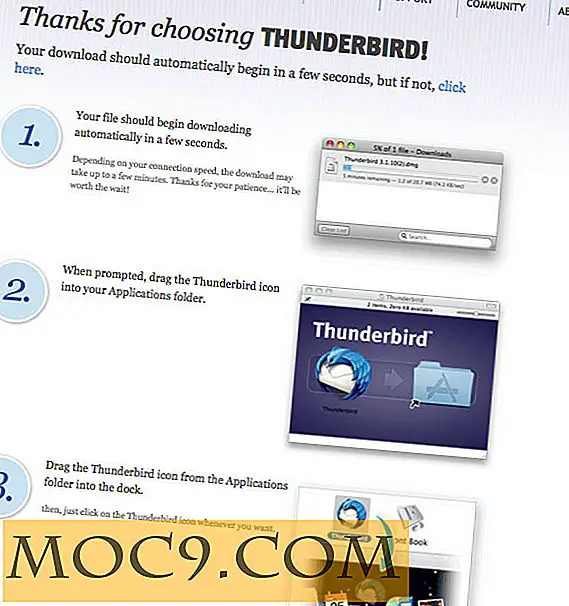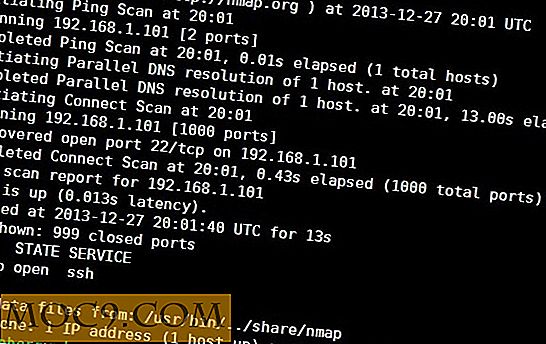5 Ubuntu-enhedsfunktioner, du måske ikke har kendt om
Ubuntu Unity har eksisteret i et stykke tid og debuteret i release 11.04. Siden da har Canonical introduceret nye funktioner i hver udgivelse. Nogle funktioner er blevet omfavnet af Ubuntu-samfundet som helhed. Som følge heraf tales disse funktioner stadig om til denne dag. Andre funktioner er ikke så heldige.
I denne artikel snakker vi om et par Ubuntu Unity-funktioner, som du måske ikke ved, eksisterer. Disse er ikke skjulte funktioner på nogen måde, bare nogle nyttige aspekter af Unity, der er små, men taler ikke rigtig meget om mere. Her er fem Ubuntu Unity-funktioner, du måske ikke har vidst om!
1. HUD

Vidste du at trykke på "Alt" -tasten, mens du bruger et program i Unity, afslører et "type din kommando" -vindue? Dette vindue er kendt som Unity HUD. Dette er en meget nyttig funktion, der ikke er så snakket om længere. Uanset hengivenhed giver Unity HUD brugeren mulighed for at udstede kommandoer direkte til programmet i fokus.
Hvis du f.eks. Skriver ordet "nyt" i HUD, mens en terminal er i fokus, udskrives forskellige "nye" relaterede funktioner, som terminalvinduet har: ny terminal, ny profil osv. HUD giver i øvrigt Unity-skrivebordet mere direkte kontrol over apps på skrivebordet. Det er meget nyttigt for dem, der regelmæssigt finder sig selv at bruge tastaturet mere end musen.
2. Start et program på Launcheren med Super-tasten

Ved at gemme et program på Unity launcher kan en bruger starte det på et øjeblik. Det, der måske ikke ved, er, at hvert program på Unity Dock er nummereret, en til ni specifikt. Hvis du trykker på Super-tasten (Windows-tast) + 1 til 9, starter du øjeblikkeligt et af programmerne i Unity launcher.
Dette betyder, at hvis du vil åbne filhåndteringen, er det muligt at gøre det med det samme ved at trykke på "Super + 1" og så videre.
3. Brug Super-tasten til at starte bestemte linser

Enhed har en funktion kaldet "linser". Denne funktion gør det muligt for Unity Dash at filtrere bestemte ting ud og søge efter dem. Musiklinsen søger musik, billeder linsen søger efter billeder og så videre. Det viser sig, at det er muligt at få Unity-bindestreget åbent direkte til nogen af de forhåndsinstallerede linser på Ubuntu.
- Super + A : Apps linse
- Super + F : Filer linse
- Super + M : Musiklins
- Super + C : Foto linse
- Super + V : Video linse
4. Brug Super-tasten til at åbne papirkurven

Ligesom hvordan Super-tasten kan bruges til at starte bestemte apps i launcher, kan den også åbne papirkurven. Med Unity, starter "Super + T" tasten papirkurven. Dette er praktisk, fordi det sparer tid. Der er ingen grund til selv at klikke på papirkurv-ikonet - bare "Super + T" for at komme til skraldespanden!
5. Reveal keybindings

Unity-skrivebordet har mange små keybindings (som dem, der er diskuteret ovenfor), der bruges til at interagere med skrivebordet. En nyttig, men mindre kendt funktion er, at brugeren på et hvilket som helst tidspunkt kan afsløre, at disse genveje skal ses. For at afsløre genveje og keybindings skal du gå til Unity-skrivebordet og holde nede Super-tasten. Hvis du gør det, vises en detaljeret liste over alle de små kommandoer, som brugere kan bruge til at interagere med Unity-skrivebordet.
Konklusion
For alle de hader, der kommer fra Linux-fællesskabet, er Unity et fantastisk skrivebord. Hver udgivelse Canonical tager sig tid til at tilføje mere polsk og professionalisme på deres skrivebord. Det er de små ting, der gør det godt, og hvis denne artikel viser noget, er det, at der ikke er mangel på små ting i enhed, der gør det umagen værd.

![Flyt navigationsknapperne tilbage til venstre i Nautilus 3+ [Linux]](http://moc9.com/img/NautilusNav-extract.jpg)